有很多朋友还不知道360软件管家如何设置纯净模式,所以下面小编就讲解了360软件管家设置纯净模式的方法教程,有需要的小伙伴赶紧来看一下吧,相信对大家一定会有所帮助哦。
360软件管家如何设置纯净模式?360软件管家设置纯净模式教程
1、打开360软件管家,点击“软件管家”,如下图所示。
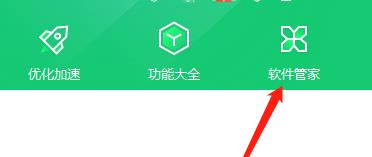
2、点击右上角图标,在展开的菜单栏中点击“设置”,如下图所示。
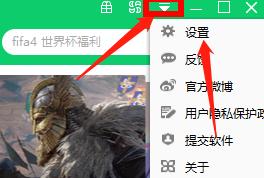
3、点击“安装升级”,如下图所示。
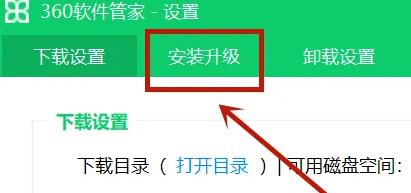
4、勾选“开启纯净安装”,点击确定即可,如下图所示。
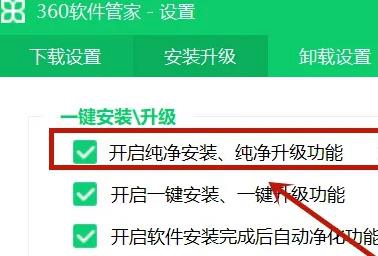
上面就是小编为大家带来的360软件管家如何设置纯净模式的全部内容,更多精彩教程尽在华军下载。










